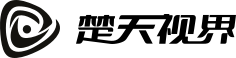
如何隐藏qq空间访客
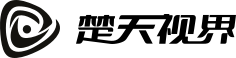
在QQ空间隐私设置中,把访客隐私设置为仅自己可看,即可隐藏qq空间访客。共10步,步骤如下。
 演示机型:小米12pro
演示机型:小米12pro 系统版本:MIUI13
系统版本:MIUI13 应用版本:QQ V 8.8.88
应用版本:QQ V 8.8.88在手机桌面,打开【QQ】。

进入QQ,点击左上角【头像】。

然后再点击【头像】。

在下方,点击【我的QQ空间】。

点击右上角【三】。

点击【好友动态设置】。

点击下方【更多设置】。

然后点击【空间隐私】。

再点击【谁能看我的访客】。

在弹出窗口,点击【隐私】,即可隐藏访客。

打开【QQ】、点击【头像】、点击【头像】、点击【我的QQ空间】、点击【三】、点击【好友动态设置】、点击【更多设置】、点击【空间隐私】、点击【谁能看我的访客】、最后点击【私密】,即可隐藏qq空间访客。

在QQ空间隐私设置中,把访客隐私设置为仅自己可看,即可隐藏qq空间访客。共10步,步骤如下。
 逍遥的雨、
逍遥的雨、

在QQ空间的自定义背景中,点击单图背景模块上传图片即可设置主页图片。共9步,具体步骤如下:
 逍遥的雨、
逍遥的雨、

iphone手机在App Store中,退出账户后输入新的账户账号密码,即可更改id。共5步,步骤如下。
 逍遥的雨、
逍遥的雨、

itunes与iphone可以使用Wi-Fi同步和使用USB同步两种方法。
 逍遥的雨、
逍遥的雨、

微信红包记录可以删除。在微信钱包中的账单红包选项里,滑动红包记录即可。共9步,步骤如下。
 逍遥的雨、
逍遥的雨、

电脑显示器闪屏是因为接触不良和信号干扰、屏幕刷新频率太低、显卡驱动、劣质电源、电脑硬件这5个原因。
 逍遥的雨、
逍遥的雨、